WIA 드라이버 (Windows XP/Vista/7/8에만 적용)를 사용한 스캔
|
WIA 드라이버로 스캔하기 전에 '주의 사항 (WIA 드라이버)'를 참고합니다.
|
이 절은 WIA 드라이버를 원고를 스캔하는 방법을 설명합니다.
각 스캔에 대한 자세한 설정을 지정할 수 있습니다.
[스캐너 및 카메라 마법사] 대화 상자에서 스캔(Windows XP에만 적용)
1
원고를 올려 놓습니다.
"원고 올려 놓기"
|
참고
|
원고대에서 스캔할 경우:원고대에서 스캔할 때는 여러 페이지 스캔 기능을 사용할 수 없습니다.
|
2
스캔 모드 화면을 표시합니다.
MF4890dw/MF4870dn/MF4780w/MF4770n/MF4750 |
MF4830d/MF4820d/MF4730/MF4720w/MF4710 |
|
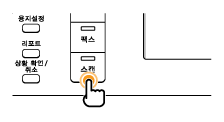 |
 |
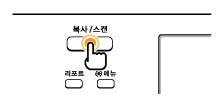 |
3
[ ] 또는 [
] 또는 [ ]을 눌러 <리모트 스캐너>를 선택한 후 [OK]를 누릅니다.
]을 눌러 <리모트 스캐너>를 선택한 후 [OK]를 누릅니다.
 ] 또는 [
] 또는 [ ]을 눌러 <리모트 스캐너>를 선택한 후 [OK]를 누릅니다.
]을 눌러 <리모트 스캐너>를 선택한 후 [OK]를 누릅니다.이제 기기가 스캔 대기 상태가 됩니다.
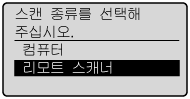

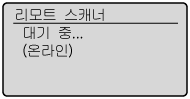
4
[스캐너 및 카메라] 폴더를 엽니다.
5
WIA 드라이버 아이콘을 더블 클릭합니다.
6
[다음]을 클릭합니다.
7
사진 종류를 선택합니다:
[컬러 사진]
[회색조 사진]
[흑백 사진 또는 텍스트]
[사용자 지정]
[속성] 대화 상자에서 자세한 설정을 하려면 [사용자 지정 설정]을 클릭합니다.
[속성] 대화 상자에서 자세한 설정을 하려면 [사용자 지정 설정]을 클릭합니다.
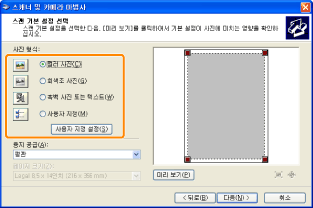
8
급지 방법을 선택합니다.
[플랫베드](원고대)
[ADF](피더)
9
스캔 영역을 지정합니다.
[플랫베드]를 용지 공급원으로 선택했을 경우:
[미리 보기]를 클릭한 후 [ ]를 드래그하여 스캔 영역을 지정합니다.
]를 드래그하여 스캔 영역을 지정합니다.
 ]를 드래그하여 스캔 영역을 지정합니다.
]를 드래그하여 스캔 영역을 지정합니다.[ADF]를 용지 공급원으로 선택했을 경우:
드롭 다운 메뉴에서 원고 크기를 선택합니다.
10
[다음]을 클릭합니다.
11
이름, 파일 형식, 사진 그룹 저장 위치를 지정합니다.
다음 파일 형식 중 하나를 선택합니다.
[BMP (비트맵 이미지)]
[JPG (JPEG 이미지)]
[TIF (TIF 이미지)]
[PNG (PNG 이미지)]
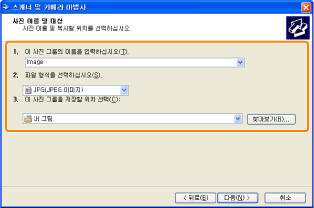
12
[다음]을 클릭합니다.
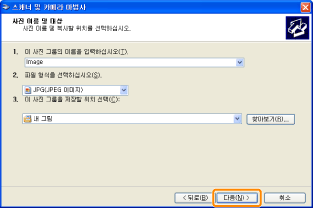
스캔이 시작됩니다.
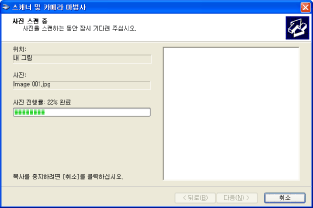
13
항목을 선택하고 [다음]을 클릭합니다.

14
[완료]를 클릭합니다.
[Windows 팩스 및 스캔] 대화 상자에서 스캔(Windows Vista/7/8에만 적용)
사용 중인 Windows Vista/7/8 에디션에 따라 기능을 사용할 수 없을 수도 있습니다.
1
원고를 올려 놓습니다.
"원고 올려 놓기"
|
참고
|
원고대에서 스캔할 경우:원고대에서 스캔할 때는 여러 페이지 스캔 기능을 사용할 수 없습니다.
|
2
스캔 모드 화면을 표시합니다.
MF4890dw/MF4870dn/MF4780w/MF4770n/MF4750 |
MF4830d/MF4820d/MF4730/MF4720w/MF4710 |
|
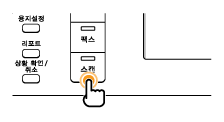 |
 |
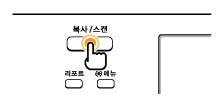 |
3
[ ] 또는 [
] 또는 [ ]을 눌러 <리모트 스캐너>를 선택한 후 [OK]를 누릅니다.
]을 눌러 <리모트 스캐너>를 선택한 후 [OK]를 누릅니다.
 ] 또는 [
] 또는 [ ]을 눌러 <리모트 스캐너>를 선택한 후 [OK]를 누릅니다.
]을 눌러 <리모트 스캐너>를 선택한 후 [OK]를 누릅니다.이제 기기가 스캔 대기 상태가 됩니다.
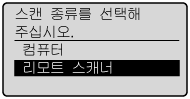

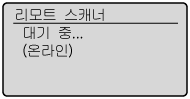
4
[Windows 팩스 및 스캔] 대화 상자를 엽니다.
5
툴바에서 [새 스캔]을 클릭합니다.
6
다음 화면이 나타나면 스캐너 아이콘을 더블 클릭합니다.
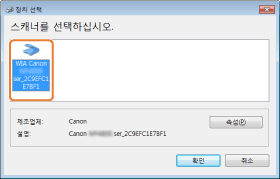
7
스캔 설정을 지정합니다.
자세한 내용은 '[새 스캔] 대화 상자'를 참조합니다.
8
[스캔]을 클릭합니다.
Windows Live 사진 갤러리(Windows 사진 갤러리)에서 스캔
1
원고를 올려 놓습니다.
"원고 올려 놓기"
|
참고
|
원고대에서 스캔할 경우:원고대에서 스캔할 때는 여러 페이지 스캔 기능을 사용할 수 없습니다.
|
2
스캔 모드 화면을 표시합니다.
MF4890dw/MF4870dn/MF4780w/MF4770n/MF4750 |
MF4830d/MF4820d/MF4730/MF4720w/MF4710 |
|
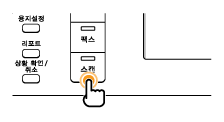 |
 |
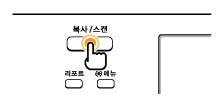 |
3
[ ] 또는 [
] 또는 [ ]을 눌러 <리모트 스캐너>를 선택한 후 [OK]를 누릅니다.
]을 눌러 <리모트 스캐너>를 선택한 후 [OK]를 누릅니다.
 ] 또는 [
] 또는 [ ]을 눌러 <리모트 스캐너>를 선택한 후 [OK]를 누릅니다.
]을 눌러 <리모트 스캐너>를 선택한 후 [OK]를 누릅니다.이제 기기가 스캔 대기 상태가 됩니다.
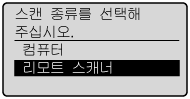

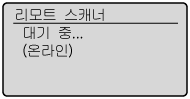
4
[Windows Live 사진 갤러리] (또는 [Windows 사진 갤러리])를 시작합니다.
[Windows Live 사진 갤러리]의 경우:
[시작] 메뉴에서 [모든 프로그램] -> [Windows Live] -> [Windows Live 사진 갤러리]를 선택합니다.
[Windows 사진 갤러리]의 경우:
[시작] 메뉴에서 [모든 프로그램] -> [Windows 사진 갤러리]를 선택합니다.
5
[사진 및 비디오 가져오기] 대화 상자를 엽니다.
[파일] 메뉴에서 [카메라 또는 스캐너에서 가져오기]를 선택합니다.
6
스캐너 드라이버 아이콘을 더블 클릭합니다.
Windows XP의 경우:
자세한 내용은 '[스캐너 및 카메라 마법사] 대화 상자에서 스캔(Windows XP에만 적용)'의 6 단계에서 14 단계를 참고합니다.
Windows Vista/7/8의 경우:
7 단계로 진행합니다.
7
스캔 설정을 지정합니다.
자세한 내용은 '[새 스캔] 대화 상자'를 참조합니다.
8
[스캔]을 클릭합니다.
9
[가져오기]를 클릭합니다.
[사진에 태그 지정(옵션)]
태그를 입력하여 스캔한 이미지를 분류할 수 있습니다.
태그를 입력하여 스캔한 이미지를 분류할 수 있습니다.
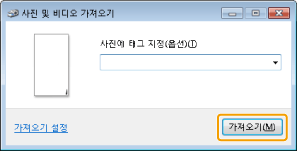
응용 프로그램에서 스캔
WIA 드라이버가 표시되면 아래 절차에 따르십시오. WIA 드라이버를 표시하는 것에 관한 자세한 내용은 다음을 참고합니다.
1
원고를 올려 놓습니다.
"원고 올려 놓기"
|
참고
|
원고대에서 스캔할 경우:원고대에서 스캔할 때는 여러 페이지 스캔 기능을 사용할 수 없습니다.
|
2
스캔 모드 화면을 표시합니다.
MF4890dw/MF4870dn/MF4780w/MF4770n/MF4750 |
MF4830d/MF4820d/MF4730/MF4720w/MF4710 |
|
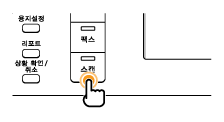 |
 |
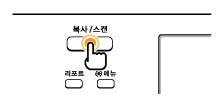 |
3
[ ] 또는 [
] 또는 [ ]을 눌러 <리모트 스캐너>를 선택한 후 [OK]를 누릅니다.
]을 눌러 <리모트 스캐너>를 선택한 후 [OK]를 누릅니다.
 ] 또는 [
] 또는 [ ]을 눌러 <리모트 스캐너>를 선택한 후 [OK]를 누릅니다.
]을 눌러 <리모트 스캐너>를 선택한 후 [OK]를 누릅니다.이제 기기가 스캔 대기 상태가 됩니다.
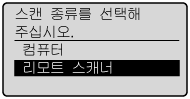

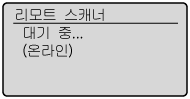
4
급지 방법을 선택합니다.
[평판](원고대)
[문서 공급자ADF](피더)
5
사진 종류를 선택합니다:
다음 설정에서 종류를 선택합니다.
[컬러 사진]
[회색조 사진]
[흑백 사진 또는 텍스트]
[사용자 지정 설정]
6
필요할 경우 [스캔하려는 사진의 품질 조정]을 클릭합니다.
[고급 속성] 대화 상자가 나타납니다.
7
이미지 품질을 조정하고 [확인]을 클릭합니다.
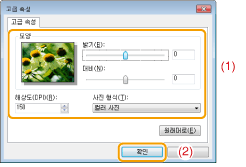
|
[모양]
|
샘플 이미지가 표시됩니다.
|
|||||||||
|
[밝기]
|
밝기를 지정합니다(-127 ~ 127).
|
|||||||||
|
[대비]
|
대비를 지정합니다(-127 ~ 127)(컬러 및 회색조 스캔에만 적용).
|
|||||||||
|
[해상도(DPI)]
|
|
|||||||||
|
[사진 형식]
|
컬러 형식([컬러 사진], [회색조 사진] 또는 [흑백 사진 또는 텍스트])를 지정합니다.
|
|||||||||
|
[원래대로]
|
모든 현재 설정을 기본값으로 다시 설정합니다.
|
|||||||||
|
참고
|
[고급 속성] 탭에 있는 설정 항목과 항목의 기본값:선택한 이미지 종류에 따라 달라집니다.
|
8
스캔 영역을 지정합니다.
[평판]을 용지 공급원으로 선택했을 경우:
[미리 보기]를 클릭한 후 [ ]를 드래그하여 스캔 영역을 지정합니다.
]를 드래그하여 스캔 영역을 지정합니다.
 ]를 드래그하여 스캔 영역을 지정합니다.
]를 드래그하여 스캔 영역을 지정합니다.[ADF]를 용지 공급원으로 선택했을 경우:
드롭 다운 메뉴에서 원고 크기를 선택합니다.
9
[스캔]을 클릭합니다.